
Sama seperti di jejaring sosial dan platform perpesanan instan mana pun tambahkan teman ke Discord Ini adalah salah satu tindakan utama untuk dapat mulai menggunakan platform ini secara efektif. Seperti yang Anda ketahui, Anda dapat menginstalnya di komputer dan ponsel Anda, serta menggunakannya di Discord versi web.
Platform komunikasi Discord sangat luas sehingga Anda dapat bertemu orang melalui ribuan grup dan saluran yang dapat Anda temukan di sana. Channel-channel tersebut biasanya memiliki tema yang berbeda-beda, seperti fandom, gamers, youtuber, dll.
Cara menambahkan teman di Discord
Menambahkan teman ke Discord biasanya sangat sederhana dan praktis, jadi Kami akan mengajari Anda 3 cara agar Anda dapat menambahkan orang ke daftar orang Anda di platform Discord: Menggunakan nomor "Discordtag" (#) atau nama pengguna Anda, klik kanan pada profil pengguna atau dari profilnya.
Menggunakan nomor "Discordtag" (#) atau nama pengguna Anda untuk menambahkan teman di perselisihan
NS "DiscordTag" (#) Ini adalah kode unik yang diberikan Discord kepada setiap pengguna, yang terdiri dari rangkaian 4 nomor yang dikelompokkan. Sekarang. Mengetahui hal ini, Anda harus mengikuti langkah-langkah berikut:
- Temukan dan tekan tombol "Teman".. Yang terletak di kiri atas layar Discord.
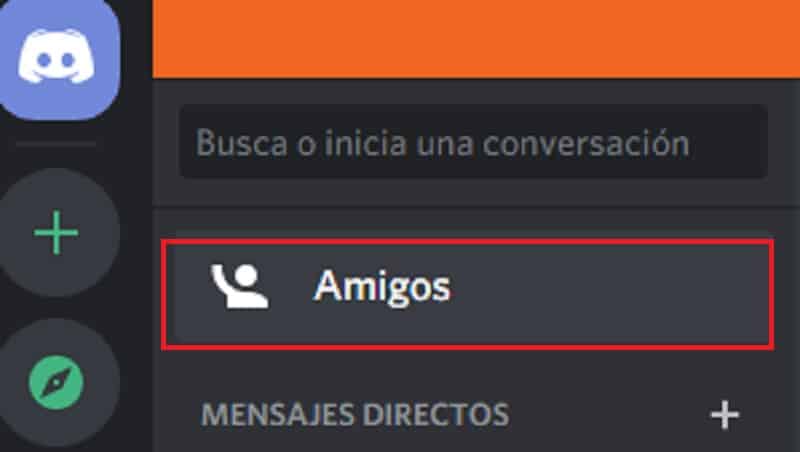
- Pilih opsi "tambahkan teman". Terletak tepat di tengah atas layar Discord.

- Pada saat itu, layar akan terbuka (akan mengubah yang sebelumnya). di mana Anda harus menulis nama pengguna orang tersebut yang ingin Anda tambahkan ke daftar teman Discord Anda.
- Cara yang sama, Penting bahwa Anda juga menulis "DiscordTag" (#). Seperti misalnya: andy#1234.
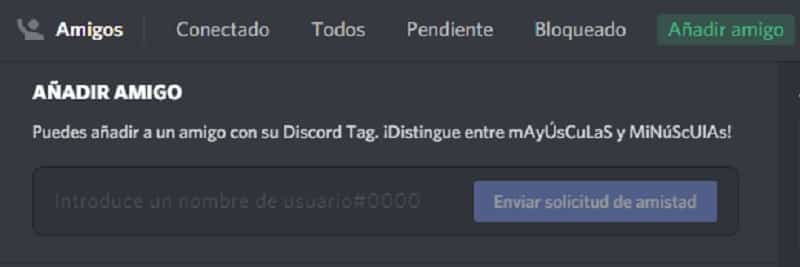
- Untuk menyelesaikan proses ini, Anda harus Klik opsi "kirim permintaan pertemanan"., yang akan menyala saat memakai pengguna.
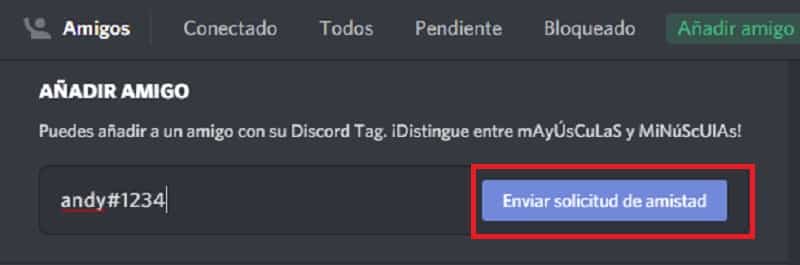
Setelah Anda akan mendapatkan pesan berwarna hijau dengan frase "Cerdik! Permintaan pertemanan Anda telah dikirim ke ». Ini hanya dapat terjadi jika nama pengguna dan DiscordTag benar.
Jika ada masalah dengan apa yang Anda tulis, Anda akan mendapatkan jendela dengan deskripsi "Permintaan pertemanan gagal". Ini bisa terjadi jika Anda salah mengeja nama pengguna atau DiscordTag-nya.
Klik kanan pada profil pengguna
Metode lain untuk menambahkan pengguna ke daftar teman Discord Anda adalah melalui lokasi mereka. dan seleksi dengan klik kanan pada gambarnya. Kasus ini sering terjadi jika Anda berada di grup atau saluran dan ingin menambahkan seseorang. Di sini kami tunjukkan caranya.
- Temukan orang yang ingin Anda tambahkan dalam komponen atau anggota grup/saluran.
- posisikan mouse pada gambar pengguna dan klik kanan.
- akan menampilkan a menu opsi.
- Pilih bagian "Tambah teman". dan siap.
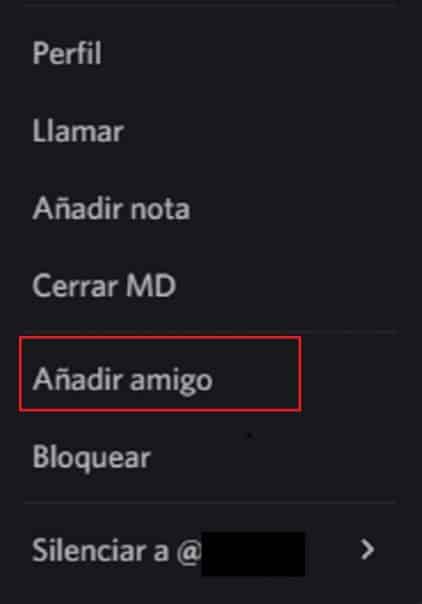
Sebagai langkah tambahan, Kami menyarankan Anda pergi ke tab "teman" yang terletak di kiri atas layar Discord. Di sini Anda akan melihat apakah orang tersebut telah menerima permintaan Anda atau hanya tertunda.
Dalam hal permintaan pertemanan tidak muncul, itu karena pengguna telah memblokir opsi itu. Jadi Anda tidak akan dapat meminta orang itu untuk masuk ke daftar teman Discord Anda.
Dari profil orang tersebut
Cara termudah untuk menambahkan orang ke daftar kontak Discord Anda adalah melalui profil mereka. Kami mengajari Anda caranya:
- menemukan pengguna yang ingin Anda tambahkan.
- Pilih foto profil Anda, Klik kanan dan klik "Profil".
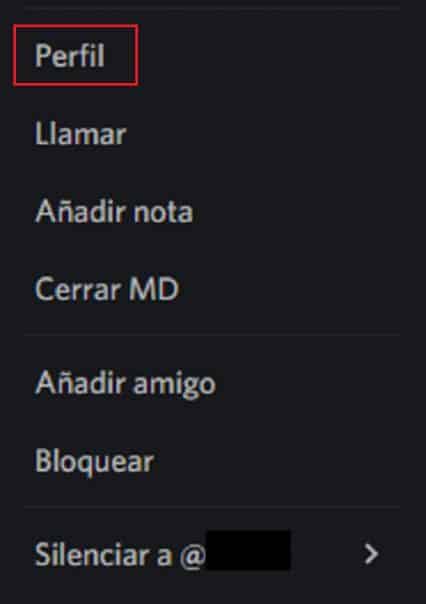
- Anda akan mendapatkan jendela profil pengguna, di mana di antara beberapa opsi Anda akan menemukan "Kirim permintaan pertemanan".
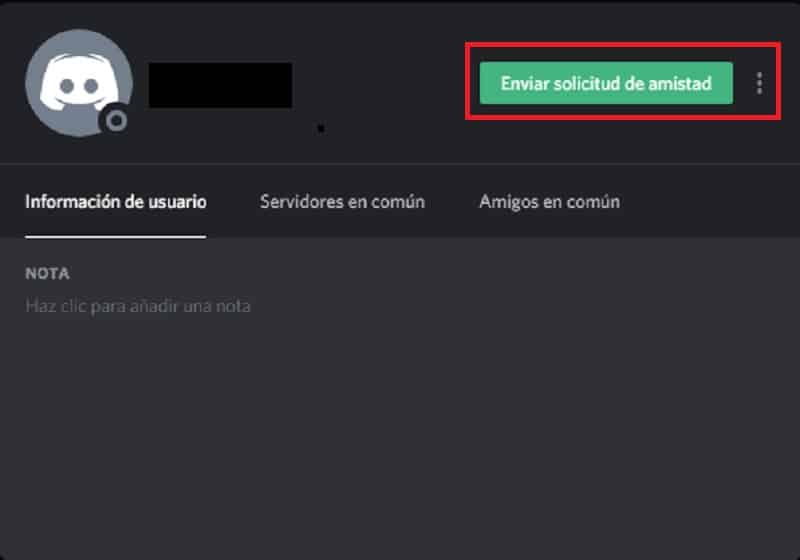
Seperti yang Anda lihat, menambahkan pengguna sebagai teman di Discord sangat sederhana dan cepat, serta memiliki beberapa proses sehingga jika Anda bingung dalam satu hal, Anda dapat menyelesaikannya dengan yang lain.